「代替の背景色」を設定すると、複数行表示のフォームやレポート等において、自動的に1行おきに背景色を変えることができます。
その方法は非常に簡単です。ただし、フォームにおいては、データシートと帳票フォームとで多少設定方法が異なります。
■データシートの場合
- データシートの場合はプロパティシートでの設定はできませんので、いったんデータシートビューを表示させます。
- リボンの[ホーム]タブより[代替の塗つぶし/背景色]の[▼]をクリックします。
- カラーパレットから、1行おきに変えたい任意の色を選択します。
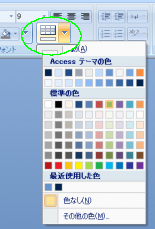
- その結果、データシートは下図のようになります。

■帳票フォームの場合
- まず、[詳細]セクションを選択します。
帳票形式の場合、フォーム全体に対して代替の背景色を設定するのではなく、[詳細]セクションに対して設定するのがポイントです。
- リボンの[ホーム]タブより[代替の塗つぶし/背景色]の[▼]をクリックします。
- カラーパレットから、1行おきに変えたい任意の色を選択します。
帳票フォームの場合は、上記の2、3の操作は行わず、プロパティシートの「代替の背景色」プロパティで色を選択することもできます。[…]ボタンをクリックすることでカラーパレットを表示させることもできますし、[▼]ボタンでドロップダウン表示される既定のカラーの中から選択することもできます。オートフォーマットなどに準じた色に設定したい場合には、その中から”代替の行”を選択するとよいでしょう。
- その結果、データシートは下図のようになります。

なお、帳票フォームの場合には1点注意事項があります。詳細セクションに対して背景色を設定するため、コントロールに特定の背景色が設定されていると代替の背景色が効かない場合があります。
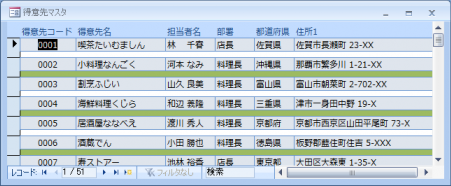
そのような場合には、コントロールの背景色を”自動”または”白”、あるいは”透明”に設定します。